Το μήνυμα και η κλήση είναι πάντα δύο βασικές και βασικές δυνατότητες για ένα τηλέφωνο. Σε σύγκριση με τις κλήσεις, τα μηνύματα μπορούν να καταγράφουν όλες τις πολύτιμες συνομιλίες με οικογένειες, φίλους, συναδέλφους, αγαπημένους και άλλους. Και πολλά από αυτά σημαίνουν πολλά για εσάς. Θέλετε να τα διατηρήσετε στο iPhone ή στον υπολογιστή σας. Ωστόσο, με όλους τους τύπους δεδομένων που είναι ενσωματωμένα σε μηνύματα κειμένου, θα καταλαμβάνουν πολύ χώρο αποθήκευσης στο iPhone. Γιατί να μην αποθηκεύσετε μηνύματα κειμένου από το iPhone στον υπολογιστή;
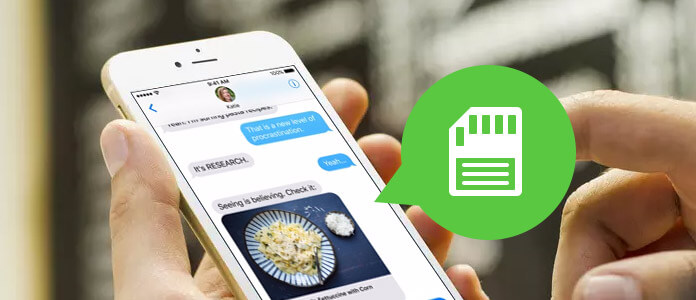
Εδώ έρχεται η ερώτηση, πώς να αποθηκεύσετε μηνύματα κειμένου στο iPhone; Πώς να δημιουργήσετε αντίγραφα ασφαλείας μηνυμάτων κειμένου στο iPhone με iTunes / iCloud; Εάν σκέφτεστε να εξαγάγετε μηνύματα κειμένου από το iPhone στον υπολογιστή για δημιουργία αντιγράφων ασφαλείας και, στη συνέχεια, να τα διαγράψετε από το iPhone, βρίσκεστε στο σωστό μέρος. Απλώς συνεχίστε να διαβάζετε για να μάθετε πώς να αποθηκεύετε μηνύματα κειμένου στο iPhone.
Αν και το iTunes μπορεί να σας βοηθήσει να συγχρονίσετε μηνύματα κειμένου στο iPhone, δεν μπορεί να σας βοηθήσει να δημιουργήσετε αντίγραφα ασφαλείας απευθείας για μηνύματα κειμένου iPhone στον υπολογιστή. Όταν θέλετε να αντιγράψετε μηνύματα κειμένου από iPhone σε PC / Mac, μπορείτε να βασιστείτε στον επαγγελματία Μεταφορά δεδομένων iOS Να κάνω αυτό. Μπορείτε να το κατεβάσετε δωρεάν και να ακολουθήσετε τον παρακάτω οδηγό για να αποθηκεύσετε μηνύματα κειμένου από το iPhone στον υπολογιστή.
Βήμα 1Εκκινήστε τη μεταφορά δεδομένων iOS

Πραγματοποιήστε λήψη, εγκατάσταση και άνοιγμα αυτού του ισχυρού εργαλείου μεταφοράς μηνυμάτων κειμένου iPhone στον υπολογιστή σας. Συνδέστε το iPhone σας σε αυτό με καλώδιο USB. Θα εντοπίσει αυτόματα το iPhone σας και θα εμφανίσει τις βασικές του πληροφορίες στη διεπαφή.
Βήμα 2Φόρτωση SMS

Μπορείτε να δείτε διάφορες κατηγορίες δεδομένων που αναφέρονται στο αριστερό στοιχείο ελέγχου. Κάντε κλικ στο "SMS" για να φορτώσετε τα μηνύματα κειμένου στο iPhone.
Βήμα 3Επιλέξτε μηνύματα κειμένου iPhone
Μετά τη φόρτωση, μπορείτε να ελέγξετε λεπτομερείς πληροφορίες για κάθε μήνυμα. Επιλέξτε τα μηνύματα που θέλετε να αποθηκεύσετε στον υπολογιστή σας.
Βήμα 4Αποθήκευση μηνυμάτων κειμένου στο iPhone
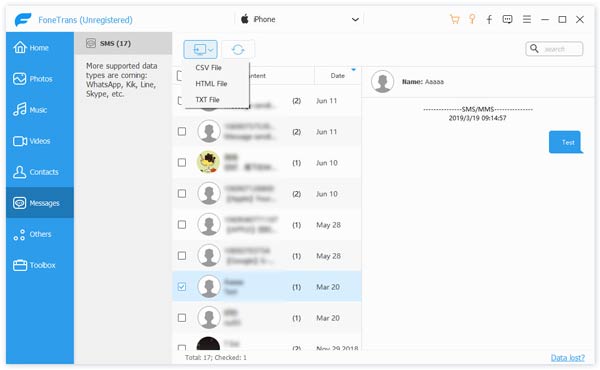
Κάντε κλικ στο "Εξαγωγή σε" και, στη συνέχεια, επιλέξτε "Εξαγωγή επιλεγμένων μηνυμάτων" από την αναπτυσσόμενη λίστα για να μεταφέρετε μηνύματα κειμένου από το iPhone στον υπολογιστή σας. Τα επιλεγμένα μηνύματα κειμένου θα αποθηκευτούν ως αρχεία CSV / HTML / TXT ανάλογα με τις ανάγκες σας.
Μέσα σε λίγα δευτερόλεπτα, τα μηνύματα κειμένου iPhone θα αντιγραφούν στον υπολογιστή σας. Με αυτόν τον τρόπο, επιτρέπεται η δημιουργία αντιγράφων ασφαλείας άλλων δεδομένων iOS σε υπολογιστή / Mac με ευκολία, όπως φωτογραφίες, βίντεο, τραγούδια, συμβόλαια, βιβλία και άλλα. Αυτή η μεταφορά δεδομένων iOS μπορεί να λειτουργήσει ως η καλύτερη εναλλακτική λύση στο iTunes. Σας επιτρέπει να μεταφέρετε όλους τους τύπους αρχείων μεταξύ συσκευής iOS και PC / Mac. Μπορείτε να το κατεβάσετε δωρεάν και να δοκιμάσετε.
Μπορείτε επίσης να χρησιμοποιήσετε Αποκατάσταση στοιχείων iOS για να αποθηκεύσετε μηνύματα κειμένου στο iPhone. Έχει τη δυνατότητα ανάκτησης και δημιουργίας αντιγράφων ασφαλείας υπαρχόντων / διαγραμμένων δεδομένων iOS στον υπολογιστή σας. Όταν, δυστυχώς, χάνετε ή διαγράφετε ορισμένα πολύτιμα δεδομένα iPhone / iPad / iPod ή δημιουργείτε αντίγραφα ασφαλείας σημαντικών αρχείων, η ανάκτηση δεδομένων iOS μπορεί να είναι η καλύτερη επιλογή σας.

Σε αυτό το άρθρο, μιλάμε κυρίως για τον τρόπο αποθήκευσης μηνυμάτων κειμένου στο iPhone. Συνιστούμε δύο εργαλεία για να σας βοηθήσουμε να το κάνετε αυτό. Μπορείτε να επιλέξετε ένα από αυτά για να αποθηκεύσετε μηνύματα κειμένου από το iPhone σε υπολογιστή / Mac.